Normalerweise werden Perlen als letztes ausgestickt, nachdem Motive und andere Stickerei fertig gestellt sind. Bei Perlenreihe haben Sie die Option, individuelle Perlen-Platzierungen zu digitalisieren oder diese vom System automatisch generieren zu lassen. Automatische Perlenläufe können skaliert werden.
1Wählen Sie eine perlenfähige Maschine aus dem Maschinenformat auswählen-Dialogfeld aus.
2Definieren Sie Ihre Palette und wählen Sie die Perlenformen, die Sie benutzen möchten, aus dem Dropdown-Menü aus, in diesem Fall eine Doppelperlen-Konfiguration.
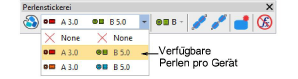
Um einee skalierbare Perlenreihe zu digitalisieren, benutzen Sie das Autom. Perlenreihe-Werkzeug. Geben Sie Referenzpunkt ein – Linksklick für Eckpunkte, Rechtsklick für Kurvenpunkte.
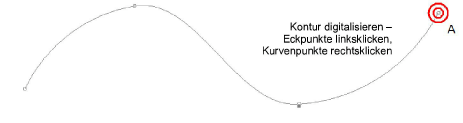
Drücken Sie zur Fertigstellung auf Eingabe. Die Perlenplatzierungen werden zusammen mit den Fixierstichen entsprechend der aktuellen Perlenreihe-Objekteigenschaften automatisch generiert.
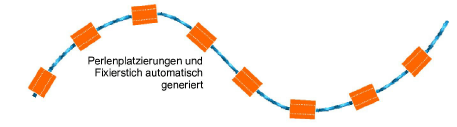
Tipp: Sie können einen normalen Laufstich ein eine Perlenreihe konvertieren, indem Sie das Autom. Perlenreihe-Werkzeug auswählen und darauf klicken.
Doppelklicken Sie auf das Objekt, um auf die Eigenschaften zuzugreifen und wie gewünscht Perlen auszutauschen.
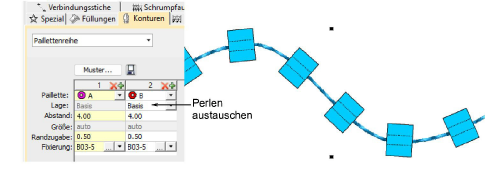
Geben Sie einen nominellen Abstandswert in dem Abstand-Feld ein. Standardmäßig wird dieser ‘entlang der Grundlinie’ gemessen, von einer Perlenplatzierung zur nächsten. Der Mindestabstand wird automatisch berechnet.
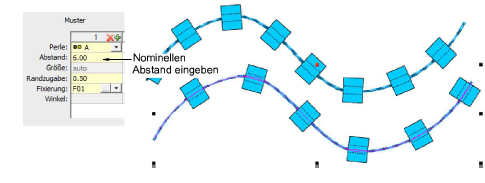
Passen Sie die Positionierung-Methode wie gewünscht an:
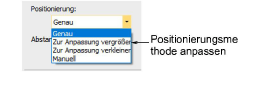
Genau Benutzt nominellen Abstand. Dies kann zur Bildung einer Lücke am Ende der Reihe führen.
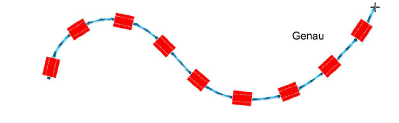
Zur Anpassung vergrößern Erweitert den Abstand, um die Perlen gleichmäßig zu verteilen.
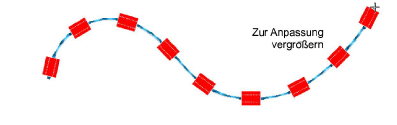
Zur Anpassung verkleinern: Verkleinert den Abstand, um die Perlen gleichmäßig zu verteilen. Dies führt manchmal zur Setzung einer zusätzlichen Perle.
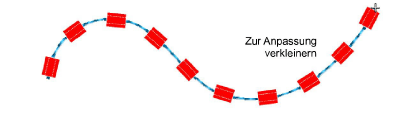
Manuell Stellt die Perlenreihe auf ‘manuell’ um, sodass sich die Anzahl der Perlen beim Skalieren nicht ändert.
Ändern Sie bei Bedarf die Abstandsmessungsmethode, um eine Anhäufung von Perlen zu verhindern.
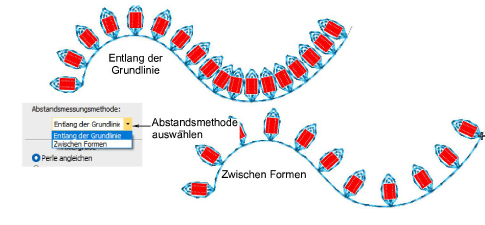
Benutzen Sie Winkel, um die Perlen im Verhältnis zur Laufstichlinie auszurichten. Die Fixierstiche werden entsprechend angepasst.
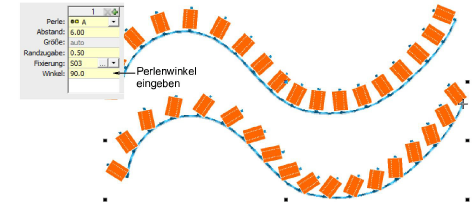
Stellen Sie den Winkel auf -90°, um die Perlenausrichtung umzudrehen.
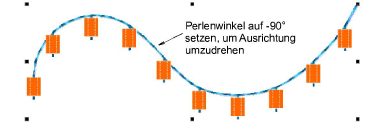
Um die Fixierstiche zu ändern, klicken Sie auf die ‘...’-Schaltfläche im Fixierung-Feld. Der Docker öffnet sich und zeigt eine Bibliothek mit Fixiersticharten an. Siehe nachfolgend.
Alternativ benutzen Sie zur Kontrolle der genauen Platzierung Ihrer Perlen das Manuelle Perlenreihe-Werkzeug. Digitalisieren Sie individuelle Perlenplatzierungen mit linken und rechten Mausklicks.
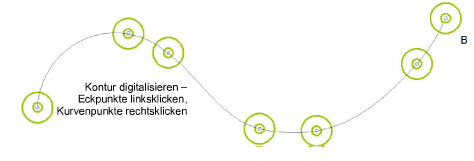
Drücken Sie zur Fertigstellung auf Eingabe. An jedem Referenzpunkt werden Perlenplatzierungen generiert. Verbindungs- und Fixierstich werden automatisch generiert.
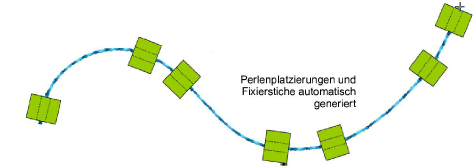
Anmerkung: Manuelle Platzierungen können zurückgesetzt werden, indem Sie eine andere Positionierung-Methode auswählen. Wenn Sie zu Genauer Abstand wechseln möchten, werden alle Platzierungen neu berechnet und die manuellen Platzierungen gehen verloren.